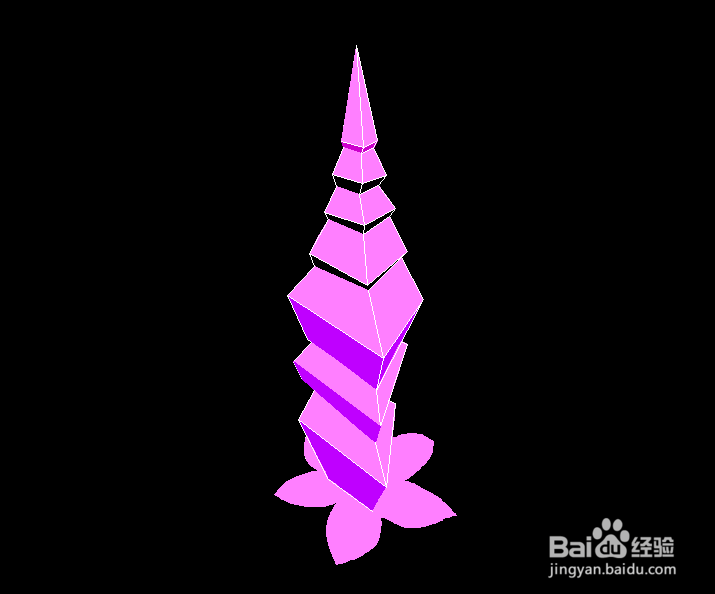1、打开CAD之后在左侧的工具箱内找到直线选项,如图所示:
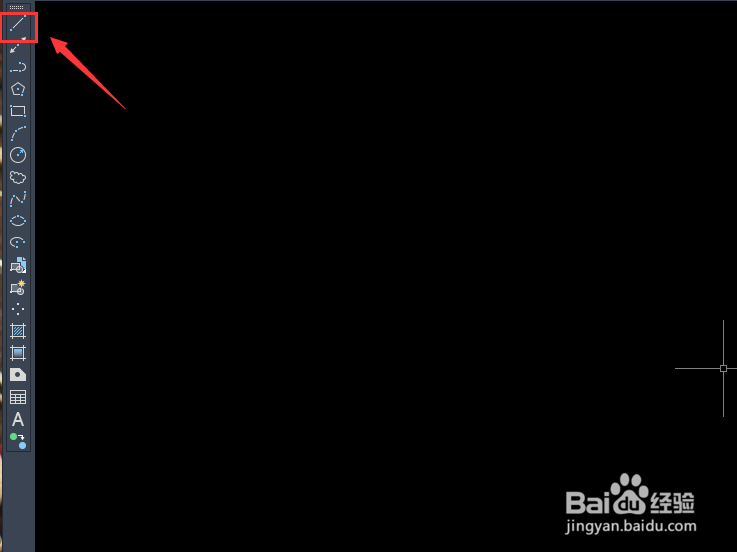
2、选择直线选项我们先画出七宝琉璃塔的塔尖及中间部分,如图所示:
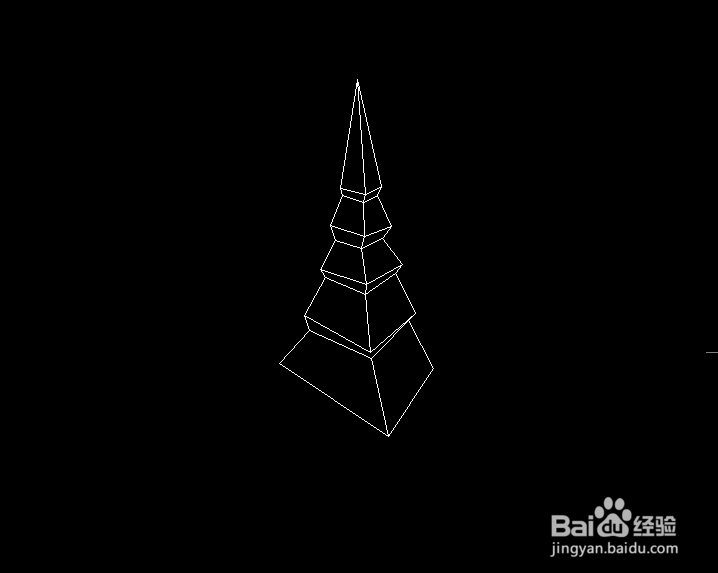
3、按下空格键继续执行直线命令,再画出七宝琉璃塔的下半部分,如图所示:

4、再在左侧的工具箱内找到样条线选项,如图所示:
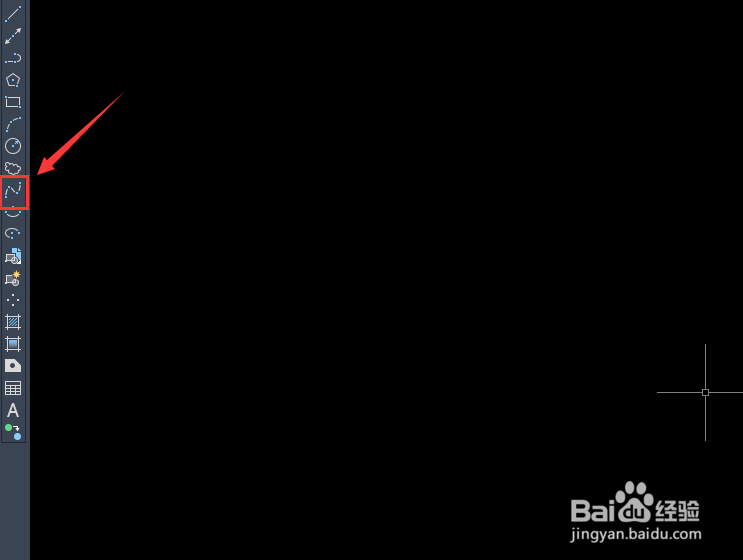
5、选择样条线选项我们再画出七宝琉璃塔的底座部分,如图所示:

6、再在左侧的工具箱内找到填充选项,如图所示:
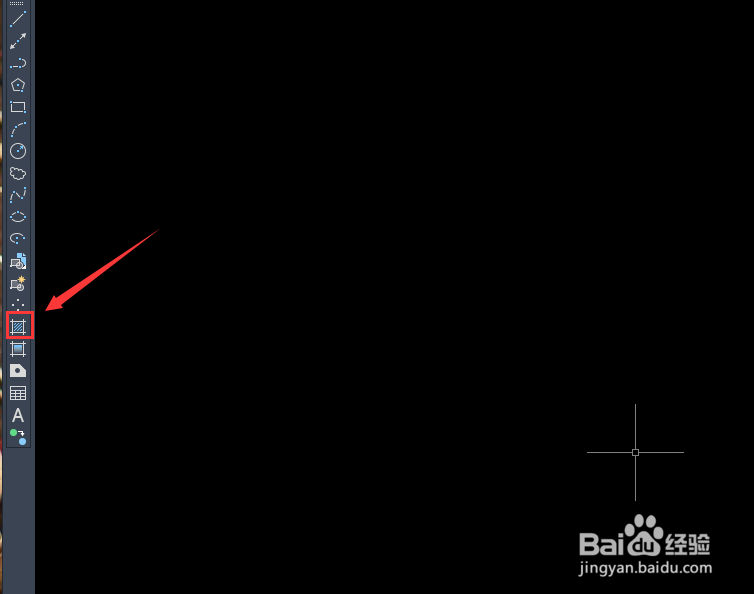
7、选择填充选项,我们设置不同的颜色,然后为七宝琉璃塔填充上颜色,这样我们的七宝琉璃塔就画好了,如图所示:
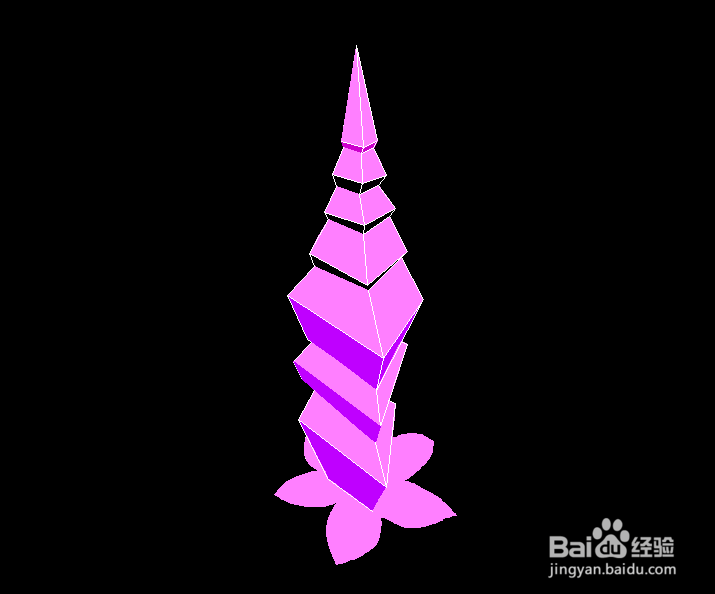
1、打开CAD之后在左侧的工具箱内找到直线选项,如图所示:
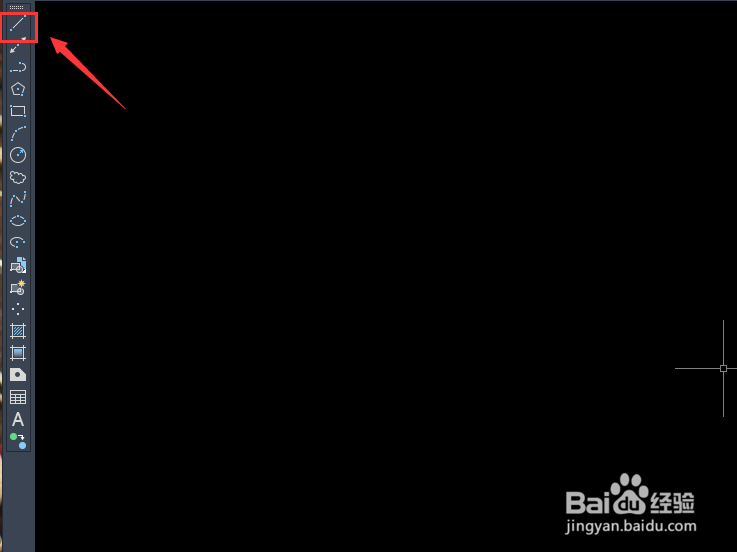
2、选择直线选项我们先画出七宝琉璃塔的塔尖及中间部分,如图所示:
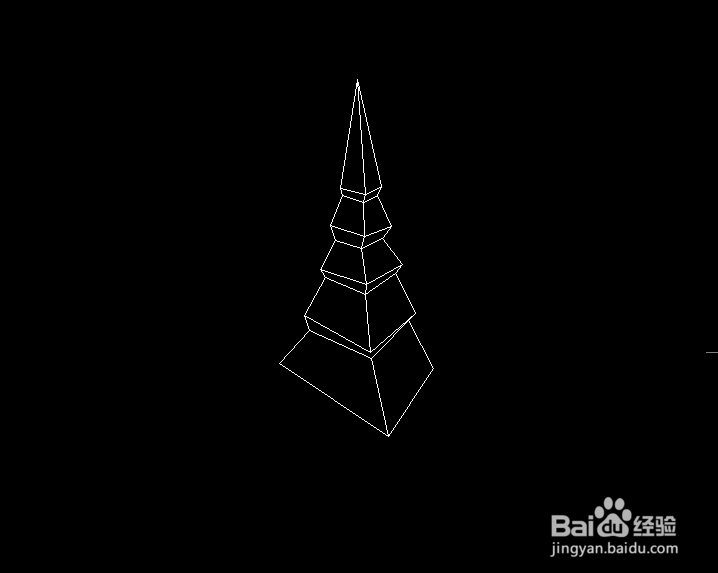
3、按下空格键继续执行直线命令,再画出七宝琉璃塔的下半部分,如图所示:

4、再在左侧的工具箱内找到样条线选项,如图所示:
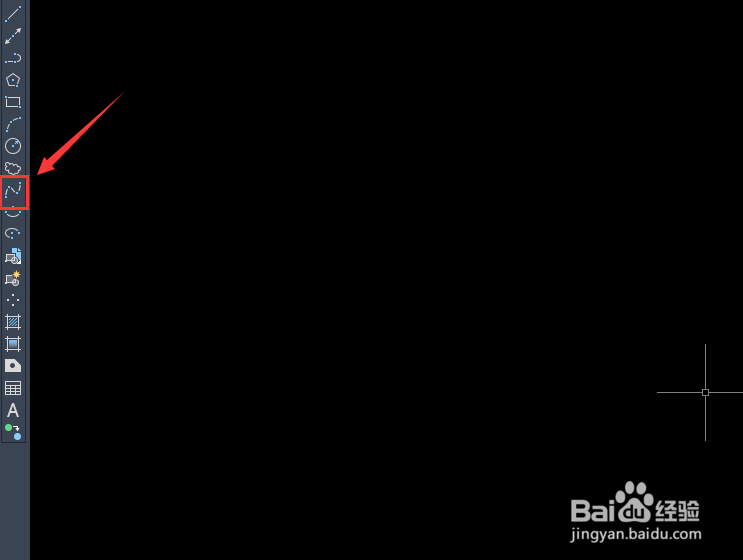
5、选择样条线选项我们再画出七宝琉璃塔的底座部分,如图所示:

6、再在左侧的工具箱内找到填充选项,如图所示:
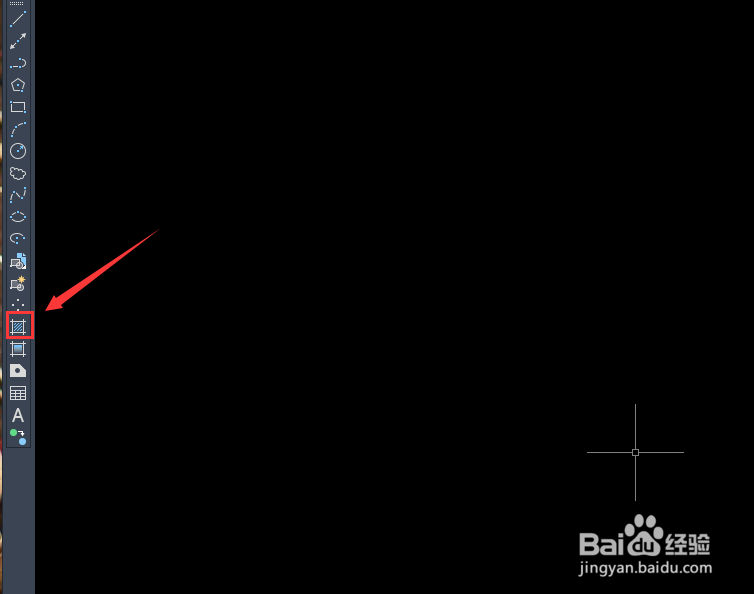
7、选择填充选项,我们设置不同的颜色,然后为七宝琉璃塔填充上颜色,这样我们的七宝琉璃塔就画好了,如图所示: